¿Por qué iTunes elimina las carátulas de los álbumes? ¿Qué debe hacer?
La aplicación iTunes es de hecho una de las mejores aplicaciones. Al ser un reproductor multimedia y un organizador de archivos al mismo tiempo, a los usuarios les encantaría usar esta plataforma. De hecho, ¡incluso puedes comprar pistas en iTunes Store si lo deseas!
Sin embargo, aunque lo suficientemente bueno, el mismo caso con las otras aplicaciones, todavía hay casos en los que algunos usuarios encuentran problemas. Un buen ejemplo de esto es el “iTunes elimina la carátula del álbum" error. Afortunadamente, esto no es algo difícil de abordar y ya hay muchas soluciones que se pueden aplicar para solucionar este problema.
A medida que avance en cada parte de este artículo, estará expuesto a estas soluciones y soluciones alternativas que puede probar como desee. Pero aún así, mejor que empieces leyendo algunas posibles causas de este dilema que tenemos en la primera parte.
Contenido del artículo Parte 1. ¿Por qué la carátula del álbum desaparece de iTunes?Parte 2. ¿Cómo arreglar las ilustraciones del álbum de iTunes que no se muestran?Parte 3. Bonificación: Descarga Apple Music y iTunes SongsParte 4. El resultado final
Parte 1. ¿Por qué la carátula del álbum desaparece de iTunes?
¿Por qué iTunes pierde las carátulas de los álbumes? Antes de que podamos ver las soluciones al dilema, es importante que también seamos conscientes de lo que podría haber causado este problema. Y, esta parte resaltará esta información. Estas son las causas probables de por qué portada del álbum ha desaparecido de iTunes que también te puede interesar.
- Las nuevas actualizaciones del sistema operativo también podrían considerarse como posibles culpables.
- La aplicación no puede encontrar coincidencias de las canciones ya que los álbumes no están disponibles en iTunes Store.
- Es posible que tenga archivos dañados en su cuenta de iTunes.
- Si ha habido un retraso en la sincronización de la información en tu cuenta de iTunes, muchos de los archivos podrían carecer de la carátula del álbum.
Además de estas causas mencionadas, aún podría haber otras posibles razones detrás de la carátula del álbum que no se muestra en iTunes. Dado que ya tenemos los conocimientos básicos, ahora es bueno pasar a las soluciones alternativas para aplicar y finalmente resolver este problema. Y, la segunda parte tiene esos.
Parte 2. ¿Cómo arreglar las ilustraciones del álbum de iTunes que no se muestran?
Nuestro objetivo principal aquí es recuperar la carátula del álbum faltante en iTunes. Esta sección del artículo finalmente le dará las soluciones que puede consultar y probar.
Método 1. Actualice su aplicación de iTunes
Se recomienda que cuando encuentre este error "iTunes se ha ido la carátula del álbum", intente actualizar su aplicación de iTunes. Durante su uso, debe permitir que Apple mantenga sus productos actualizados. La actualización de la aplicación iTunes en su computadora le brinda acceso a las últimas funciones, correcciones de errores y mejoras de seguridad.
Si descargó iTunes a través de la microsoft Store, abra Microsoft Store y cambie a la pestaña Biblioteca. Seleccione el botón Obtener actualizaciones. Espere hasta que Microsoft Store busque nuevas actualizaciones. Si hay una nueva actualización de iTunes, seleccione Actualizar junto a iTunes.
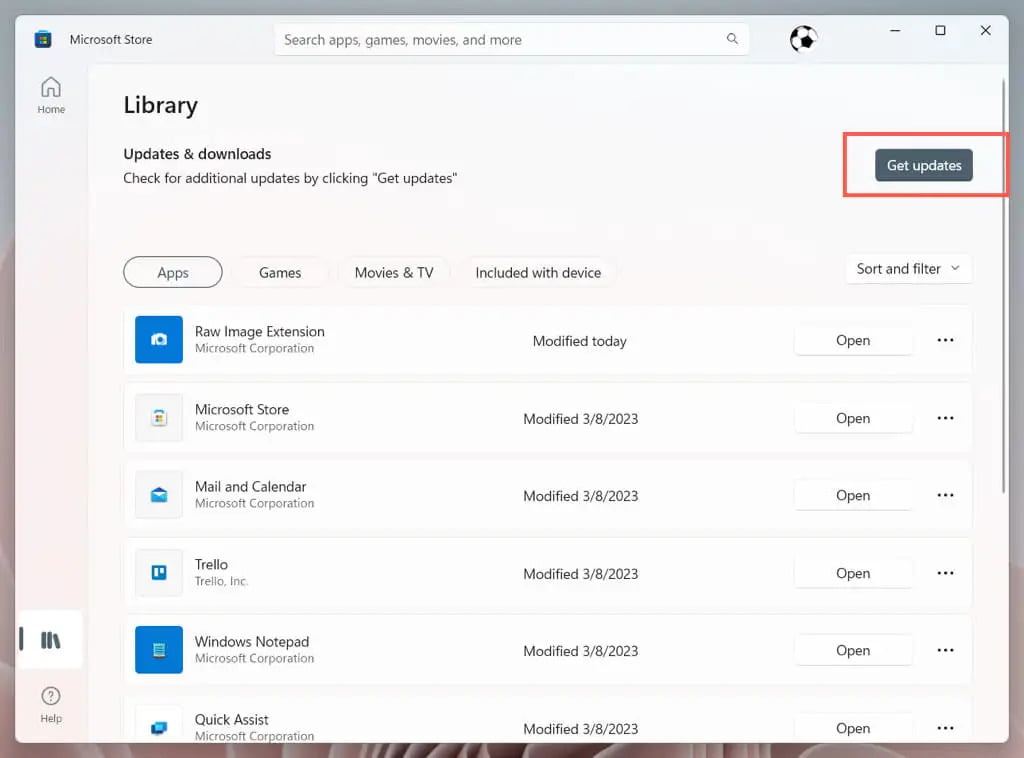
Si descargó iTunes del sitio web de Apple, abra iTunes. Luego seleccione la opción de la barra de menú Ayuda y elija Buscar actualizaciones. Espere hasta que iTunes se conecte a los servidores de Apple, busque nuevas actualizaciones y las instale en su PC.
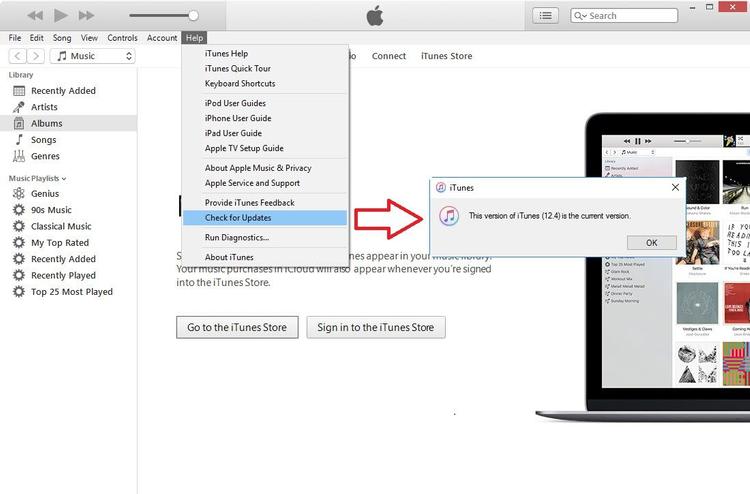
Método #2. Obtener carátulas de álbumes que faltan automáticamente
Es molesto navegar a través de la biblioteca de música y ver la mitad con bonitas imágenes de álbumes y la otra mitad con un ícono genérico. Aquí hay una guía paso a paso para que iTunes busque la carátula del álbum por ti.
- Inicie sesión en su cuenta en iTunes.
- Ahora, debe marcar la opción "Música" y luego elegir "Mi música".
- Seleccione aquellos álbumes a los que les falten ilustraciones. Haga clic con el botón derecho en él y, de las opciones que se muestran, elija el botón "Obtener carátula del álbum".
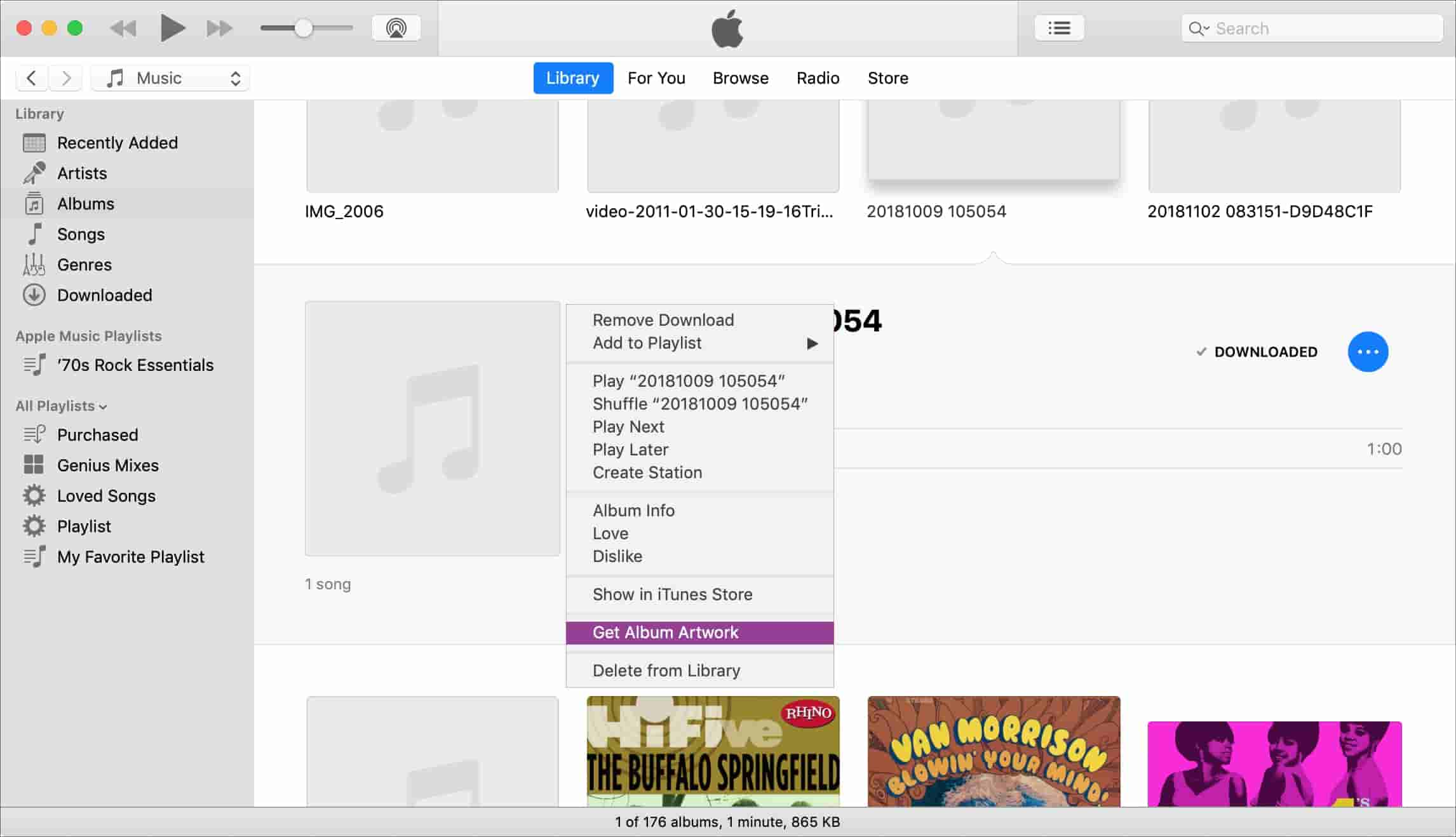
Método #3. Agregar manualmente las ilustraciones de los álbumes
Si iTunes aún no puede encontrar la carátula a través de la segunda solución, aquí hay otro método para solucionar el problema "iTunes hace que la carátula del álbum desaparezca". Agreguemos la carátula del álbum que falta manualmente.
- Guarde la carátula del álbum en su computadora.
- Encuentra el álbum que carece de carátula en iTunes, haz clic derecho sobre él y luego haz clic en "Obtener información".
- Presiona la pestaña "Ilustraciones", luego el menú "Obtener ilustraciones" a continuación.
- Simplemente ubique dónde están las obras de arte guardadas y luego presione el botón "Abrir" y luego toque "Aceptar" para agregarlas.

Método #4. Intenta borrar el caché
¿Por qué iTunes pierde las carátulas de los álbumes? También vale la pena intentar borrar su caché para ver si el problema se resolverá. Esto elimina datos inútiles, archivos corruptos y archivos almacenados en caché y configura la aplicación como nueva. Simplemente siga estos pasos.
- En la carpeta iTunes, dirígete a la carpeta "Música".
- A continuación, elija la carpeta "Ilustraciones del álbum". Luego elimine la carpeta "Caché" que se encuentra dentro.
- Vacíe su papelera y simplemente salga de la aplicación iTunes.
- Luego, reinícielo nuevamente segundos después.
Con suerte, al hacer cualquiera o todos los métodos anteriores, finalmente se solucionará el "problema de carátula faltante". Sin embargo, iTunes no muestra la portada del álbum no es el único problema. Al usar la aplicación iTunes o Apple Music en su dispositivo, es posible que encuentre otros problemas que pueden ser muy molestos. En algunos casos, los usuarios no pueden descargar canciones a sus iPhones, o Las canciones de Apple Music no se sincronizan entre dispositivos. Para arreglar común Spotify problemas, necesitará transferir música a otros reproductores para evitar problemas.
A medida que avance a la siguiente parte, encontrará información adicional sobre cómo descargar y mover canciones de Apple Music o iTunes a su dispositivo de forma gratuita. Si está interesado en obtener más información sobre esto, pase a la siguiente parte.
Parte 3. Bonificación: Descarga Apple Music y iTunes Songs
Si ha sido fanático de la transmisión de canciones a través de iTunes o Apple Music, probablemente sepa que las canciones están protegidas por DRM. Por lo tanto, escucharlos fuera de la aplicación o en dispositivos no autorizados no es posible ni está permitido a menos que se elimine la protección.
Aunque la discusión anterior se ha centrado en solucionar el problema de "iTunes elimina la carátula del álbum", en esta parte, compartiremos la herramienta perfecta para utilizar cuando se trata de eliminando DRM de cada una de las pistas de tu iTunes y la biblioteca de Apple Music. El TunesFun Apple Music Converter es un gran ejemplo.
Además de lo anterior, esta herramienta puede ayudarte a convertir las pistas seleccionadas a formatos comunes como MP3, FLAC y WAV. Esto es aún más rápido y garantiza que todos los detalles importantes relacionados con las canciones se mantendrán junto con su calidad original. De hecho, su velocidad de conversión es 16x en comparación con otros. Más aún, puede hacer la conversión por lotes de archivos.
Cuando se trata de instalar la aplicación, tampoco necesita pensar mucho, ya que funciona bien con PC Mac y Windows. Por supuesto, el TunesFun Apple Music Converter fue diseñado para garantizar que todos los tipos de usuarios puedan usarlo bien, incluso los novatos. Para darle una idea de cómo funciona esta aplicación en lo que respecta a la conversión, puede consultar lo siguiente.
Paso 1. Después de instalar el TunesFun Apple Music Converter en su PC, ábralo y comience a obtener una vista previa y elija las canciones que desea procesar.

Paso 2. Selecciona el formato de salida que deseas usar tocando el menú desplegable que está al lado de la opción "Formato de salida" en la parte inferior. Las otras opciones de parámetros de salida se pueden cambiar a su gusto.

Paso 3. La transformación de las canciones seleccionadas comenzará una vez que se haya pulsado el botón "Convertir" en la parte inferior de la página. El proceso de eliminación de DRM también comenzará al mismo tiempo.

Etapa 4. En solo unos minutos, las canciones de iTunes y Apple Music transformadas y libres de DRM ahora estarán disponibles en su computadora. ¡Ahora se puede acceder a estos en cualquier reproductor multimedia o dispositivo que desee usar!
Parte 4. El resultado final
Estamos contentos de haberte presentado varios métodos que puedes usar para resolver el problema de "iTunes pierde la carátula del álbum". Puedes probar todos los que quieras. Además, si no desea encontrar problemas como este en el futuro y poder escuchar cualquier canción de iTunes o Apple Music cuando y en el método que desee, puede descargar las canciones a través de aplicaciones confiables como el TunesFun ¡Convertidor de música de Apple!
Comente